あなたがする方法を疑問に思っているなら Samsung Gear S3でオーディオブックを再生する、この記事を読み続けてください。 他のデバイスで再生できなかったために一部のオーディオブックを失望させただけでダウンロードを試みた場合、まあ、今それについて何かをすることができます。
Samsung Gear S3を使用してオーディオブックを再生できるので、がっかりする必要はありません。 そうすれば、ウォーキングやジョギングをしているときに、それらを聞くことができます。
コンテンツガイド パート1. Samsung Gear S3でオーディオブックを再生することは可能ですか?パート2. Samsung Gear S3でオーディオブックを再生するXNUMXつの方法パート3:結論
Samsung Gear S3でオーディオブックを再生できます。 ただし、それを可能にするには、いくつかのことを行う必要があります。 オーディオブックの重要な点は、DRMまたはデジタル権利管理によって保護されているファイル形式を使用していることです。
オーディオブックのAAおよびAAXファイル形式はDRMで保護されています。 したがって、購入によって許可されていない他のデバイスにそれらを移動することはできません。
それは簡単です。 DRMを削除する必要があります。これが意味するのは、オーディオブックを次のような別のファイル形式に変換する必要があるということです。 MP3。そうすれば、オーディオブックを Samsung Gear S3 に簡単に転送できます。
やらなければならないことがいくつかありますが、簡単に理解できるので心配する必要はありません。
ここで、DRM ファイルを変換することの合法性が頭をよぎるかもしれません。 それはとても正しい考えなので大丈夫です。 したがって、それが合法かどうか疑問に思っている場合、答えは「はい」です。
変換したファイルを商用目的で使用しない限り、問題はありません。 資料を回覧して販売する場合は別物です。 それが悪化する時です。
Samsung Gear S3でオーディオブックを再生できるようにするためのXNUMXつの推奨オプションを次に示します。 これらのXNUMXつのオプションの詳細については、引き続きお読みください。
当学校区の DumpMedia Apple Music 変換 は、Samsung Gear S3 でオーディオブックを再生するために使用できる最も簡単なプログラムです。 このプログラムは Apple Music Converter ですが、AA 形式のオーディオブックも変換します。 AAXファイル形式。 つまり、DRMも削除されます。
あなたがしている場合 Windowsユーザーは心配しないでください。この特定のApple Music Converterは Winダウも同様です。以下の手順で使用方法を説明します。
以下の詳細な手順を読み続けて、使用方法をよりよく理解してください。 DumpMedia Apple MusicConverter。
プログラムをダウンロードしてください。 次に、インストールして開きます。 プロセス全体は数秒しかかかりません。 プログラムをすぐに購入することにした場合は、このWebサイトは安全であることに注意してください。 あなたの個人情報は決して侵害されません。
プログラムを開くと、非常にシンプルなインターフェースが表示されます。 カーソルを左側のパネルに移動して、オーディオブックを探します。 クリックすると、すべてのオーディオブックがメイン画面に表示されます。

オーディオブックの設定を調整します。 オプションのリストから好きな形式を選択できます。 オーディオブックの保存先を選択することもできます。 完了したら、「変換」タブをクリックします。

新しく変換されてダウンロードされたオーディオブックがコンピューターにあるので、それをスマートフォンに転送できます。 スマートフォンをコンピューターに接続し、オーディオブックをドラッグします。
スマートフォンで Gear アプリを起動し、オーディオブックの転送を開始します。 [トラックの選択] をクリックして実行を開始します。 次に「完了」をクリックします。
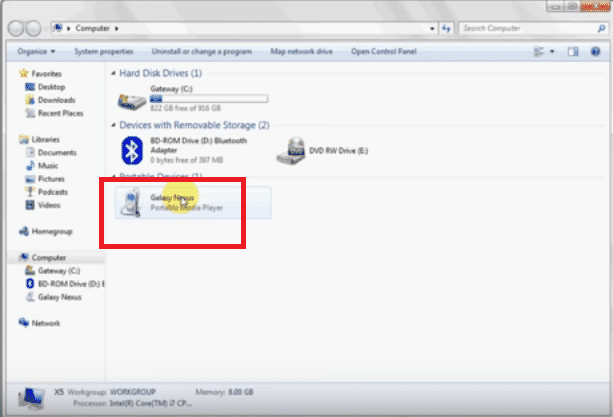
Samsung Gear S3を使用して、ミュージックプレーヤーを起動します。 次に、プレーヤーアイコンをクリックしてオーディオブックを聴きます。 ウォーキングやジョギングをしながら、オーディオブックをお楽しみください。

ボーナスのヒント:Audibleブックの変換に焦点を当てたプロのコンバーターを探したい場合は、次を使用できます。 DumpMedia 可聴コンバーター Samsung GearS3でオーディオブックを変換して再生します。
AAXから MP3 も使用を検討できるプログラムです。とても使いやすいプログラムです。以下の手順で使用できることがわかります。
「AAX」と入力してください MP3 検索ボックスに。表示される最初のリンクは、Sourceforge Web サイトからのものである必要があります。それをクリックしてダウンロードを開始します。次に、インストールして起動します。このプログラムは外国語で表示されるため、心配する必要はありません。安全に使用できるプログラムであることは確かです。
プログラムの使用を開始するには、表示されているXNUMXつのタブをクリックする必要があります。 それをクリックすると、変換してダウンロードするオーディオブックを探すように求められます。
これをより簡単に行うには、「ファイル名」フィールドに「*」と入力します。ファイルを選択し、「開く」タブをクリックします。その後、AAX に戻り、 MP3 プログラムを選択し、利用できる他のボタンをクリックします。クリックすると、オーディオブックが変換されます。 MP3 形式でダウンロードすることができます。
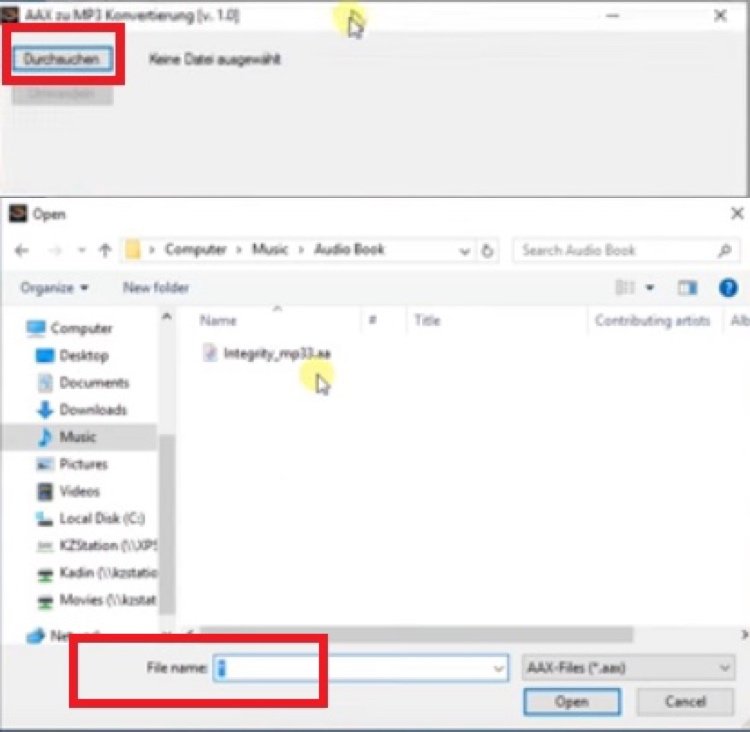
オーディオブックのフォルダーに戻ると、変換されてダウンロードされた別のファイルが見つかります。 MP3 フォーマット。そのファイルをスマートフォンに転送します。
電話をコンピュータに接続します。 次に、[マイ コンピュータ] をダブルクリックすると、電話が表示されます。 コンピュータ上で新しく変換してダウンロードしたオーディオブックを探し、スマートフォンの内部ストレージにドラッグします。
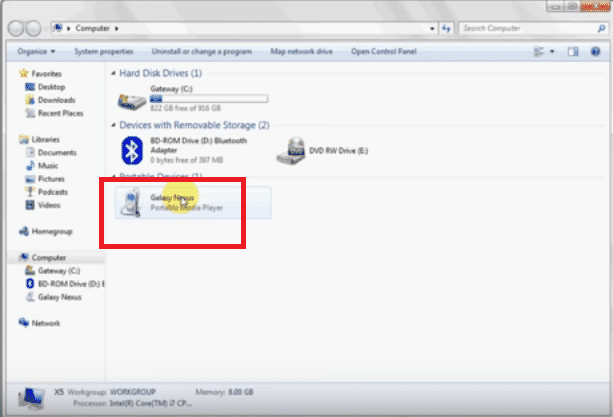
この時点で、Samsung Gear S3 をスマートフォンに接続できるようになりました。 Samsung フォルダーに移動し、Samsung Gear アイコンをクリックします。 「コンテンツをギアに転送」が表示されます。 「トラックの選択」をクリックして、新しく変換されダウンロードされたトラックを探します MP3 オーディオブックファイル。次に、スマートフォンの画面の右上にある「完了」をクリックします。
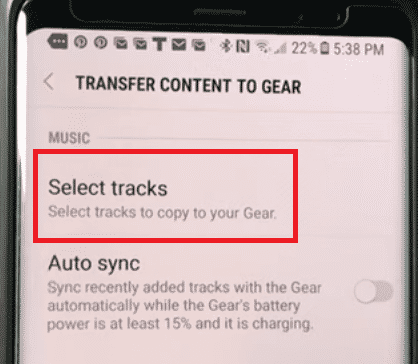
ベゼルを回して、Samsung Gear S3のミュージックプレーヤーに移動します。 プレーヤーまたは音楽アイコンをクリックして、Samsung Gear S3でオーディオブックを再生します。

あなたは別のものを調べることもできます オーディオブックを変換するコンバーター あなたが望むフォーマットに。 Sidify Apple Music Converterと呼ばれるプログラムなど。 以下の手順では、それを使用する方法を示します。
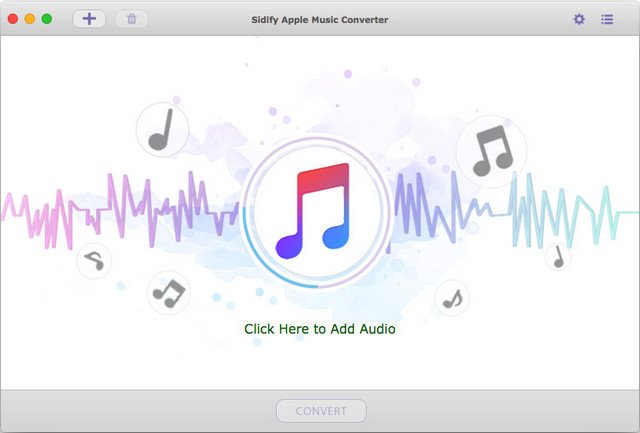
では、Samsung Gear S3 でオーディオブックを再生できるだろうか?もちろん!まず最初に、この記事で説明した方法で音楽を変換する必要があります。上記の XNUMX つのオプションを考慮すると、オーディオブックを次のようなよりポータブルなファイル形式に変換するのは難しくありません。 MP3.
もちろん、 DumpMedia Apple Music Converterは、起動するとすべてのオーディオブックが表示されるため、最も使いやすいプログラムです。 そして、あなたは使用することができます DumpMedia Samsung GearS3でAudibleブックを再生するためのAudibleConverter。
あなたは自分を持っていますか? サムスンギアS3? オーディオブックや音楽を聴くために使用していますか? はいの場合、Samsung Gear S3でオーディオブックを再生する方法は何ですか? あなたのヒントやコツのいくつかを私たちと共有してください。 ご連絡をお待ちしております。
